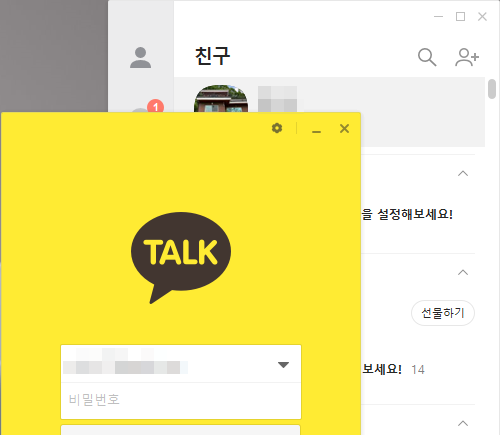
안녕하세요! 오늘은 PC카카오톡 두 개 동시에 켜는 방법을 알아보겠습니다.
이번에 당근에서 서브폰(업무용)으로 갤럭시를 하나 구입해서 업무를 보고자 하니 카카오톡은 일반적으로 두 개 동시에 켤 수가 없습니다. sandboxie라는 프로그램을 통해서 두 개 동시에 켜보도록 하겠습니다.
‣ 먼저 위 사이트로 이동해줍니다.

‣ 다운로드 카테고리에 들어가서 해당하는 OS버전을 확인 후 다운로드해 줍니다.
‣ 저는 윈도 11 64비트를 사용 중이기 때문에 상단에 Sandboxie Plus x64 버전을 다운로드하였습니다.
‣ Plus 버전은 추가된 모든 새로운 기능을 지원하는 최신 사용자 인터페이스가 있다고 합니다.

‣ 설치된 프로그램 실행 하면 위와 같은 창이 뜨게 됩니다.
‣ 바로 DefaultBox 커서 대고 마우스 오른쪽 버튼을 눌러 위와 같이
‣ Run Program을 눌러줍니다.
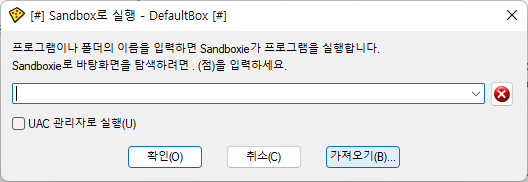

‣ 나오는 팝업창에서 가져오기를 누르고 카카오톡 설치폴더로 이동해 줍니다.
‣ 카카오톡 설치 시 별다른 설정을 하지 않았다면 위 사진과 경로가 같을 거예요.
‣ KakaoTalk.exe 선택 후 열기를 눌러줍니다.

‣ 다음으로 확인 눌러주고
‣ 조금만 기다리면 새로운 카카오톡 화면이 뜨게 됩니다!
‣ 오른쪽 하단에 트레이아이콘을 보게 되면


왼쪽사진이 찐 카카오톡이고 오른쪽 사진이 Sandboxie를 통해 실행한 카카오톡입니다.
+ Tip

‣ 사진과 같이 Create Shotcut을 눌러주게 되면

‣ 이렇게 바탕화면에 새로운 아이콘이 생성됩니다!
‣ 기존의 원래 카카오톡 실행 후 이 아이콘을 통해서 하나 더 실행하면 될 거 같아요
‣ 아직까지 사용 중에 이상이 없었습니다!
‣ 사용중 발견되는 이슈가 있다면 계속 업데이트할게요!

‣ 사용 시 일정 기간 이후 혹은 오류가 자주 발생한다면 이렇게 [내용 삭제]를 통해 한 번씩 청소해 주세요!
'리뷰 > 프로그램' 카테고리의 다른 글
| (설치) 컴퓨터 가상화 소프트웨어 VMware Workstation Player (0) | 2022.06.24 |
|---|---|
| 로지텍 마우스 설정을 위한 프로그램 - G HUB 설치하기 (0) | 2022.06.17 |
| 무료 VPN 터널베어(TunnelBear) 설치 및 사용법 알아보자 (0) | 2022.06.15 |
| 무료 한글지원 캡쳐프로그램 추천 LightShot ! 다운/사용법 (0) | 2022.04.27 |
| 스마트폰을 이용해 스캔해보자 (책, 교재, 서류) 모바일 스캐너 vFlat (1) | 2022.04.26 |